iPhone, iPad 또는 Apple Vision Pro에서 Exchange ActiveSync 설정하기
Exchange ActiveSync 계정을 추가하면 Mail, 연락처, 캘린더, 미리 알림 및 메모를 Apple 기기와 동기화할 수 있습니다.
익숙한 장소에 있지 않다면 Exchange 계정을 구성하기 전에 먼저 iOS에서 도난당한 기기 보호를 비활성화한 다음 구성이 완료되면 다시 활성화해야 합니다.
Exchange 계정 추가하기
iPhone 또는 iPad에서 설정 > Mail > 계정 추가 > Microsoft Exchange를 탭합니다.
Apple Vision Pro에서 설정 > 앱 > Mail > 계정 추가 > Microsoft Exchange를 탭합니다.
다른 계정을 추가하려는 경우 계정 > 계정 추가를 탭합니다.
이메일 주소 입력하기
이메일 주소를 입력하고 '다음'을 탭합니다. 계정 설명도 입력할 수 있습니다.
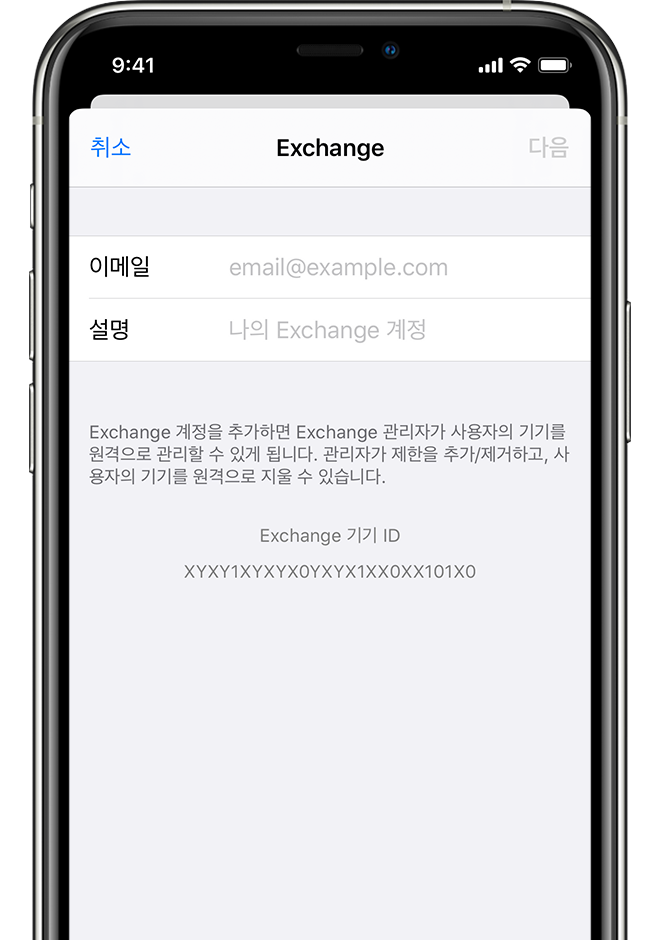
Exchange Server에 연결하기
이메일 주소를 입력한 후 '로그인' 또는 '수동으로 구성'을 선택합니다.
Exchange 계정 정보를 자동으로 검색하려면 '로그인'을 탭합니다. 계정에서 최신 인증을 사용하는 경우 사용자 설정 인증 작업 흐름에 대한 안내를 받게 됩니다.
기본 인증을 사용하여 계정을 설정하려면 '수동으로 구성'을 탭합니다. 이메일 암호를 입력하고 '다음'을 탭합니다. 서버 정보를 추가로 입력하라는 메시지가 나타날 수도 있습니다. 이 정보는 Exchange Server 관리자에게서 얻을 수 있습니다.
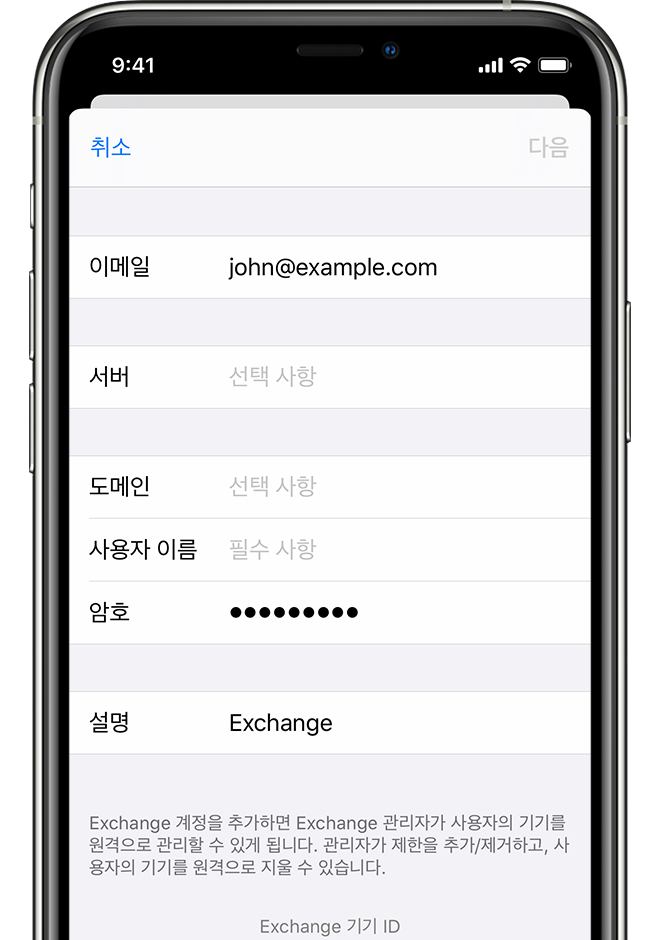
콘텐츠 동기화하기
Mail, 연락처, 캘린더, 미리 알림 및 메모를 동기화할 수 있습니다. 완료되면 '저장'을 탭합니다.
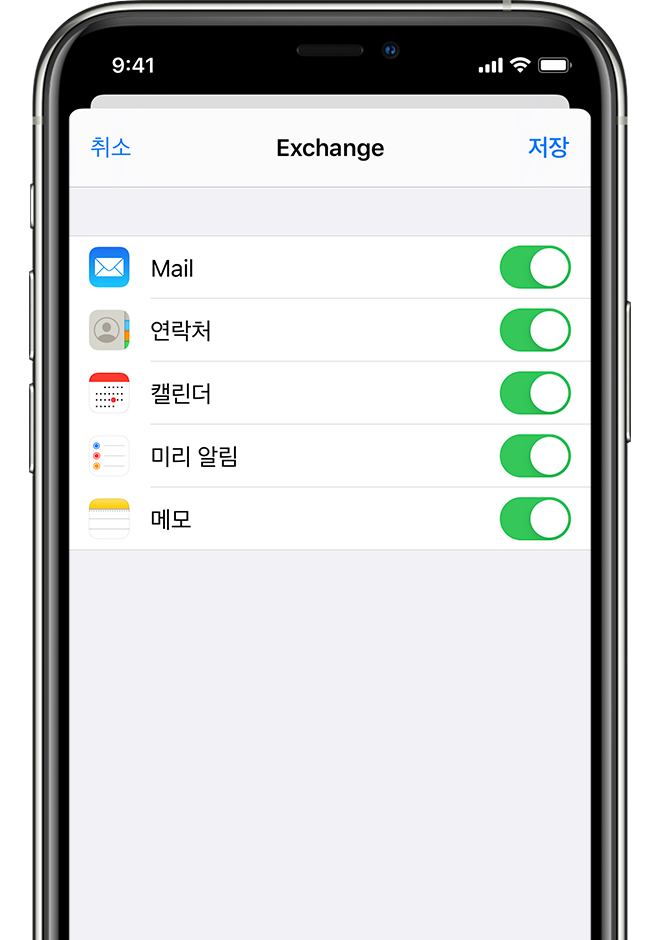
Exchange 설정 편집하기
다음과 같이 기기의 설정을 엽니다.
iPhone 또는 iPad에서 설정 > Mail > 계정을 탭합니다.
Apple Vision Pro에서 설정 > 앱 > Mail > 계정을 탭합니다.
Exchange 계정을 선택합니다.
부재중 자동 응답을 설정하고 Mail을 동기화하는 빈도를 변경할 수도 있고 계정 이름을 탭하여 SSL 및 S/MIME 같은 고급 설정을 변경할 수도 있습니다.
더 알아보기
iOS 배포에 대해 자세히 알아봅니다.
Apple이 제조하지 않은 제품에 관한 정보 또는 Apple의 관리 또는 테스트 대상이 아닌 독립적인 웹 사이트는 권장 또는 보증 없이 제공되는 것입니다. Apple은 타사 웹 사이트 또는 제품에 대한 선택, 성능 및 사용과 관련하여 발생하는 결과에 대해 책임을 지지 않습니다. Apple은 타사 웹 사이트의 정확성 또는 신뢰도에 대해 어떠한 언급도 하지 않습니다. 자세한 내용은 해당 업체에 문의하시기 바랍니다.